情報番号:012833 【更新日:2012.01.24】
「ハンドジェスチャリモコン」ジェスチャ操作に使用するカメラを選択する方法(てぶらナビ搭載モデル)<Windows(R)7>
対応機器・対象OSとカテゴリ
| 対応機種 |
|
| 対象OS |
Windows(R)7 |
| カテゴリ |
CD/DVD/ブルーレイディスク、音楽を聴く、DVD/ブルーレイディスクを見る、写真/映像、写真/映像を見る、Webカメラ、Webカメラの便利な使いかた、その他のプレインストールソフト、dynabookユーティリティ、 |
回答・対処方法
はじめに
複数のWebカメラが設置されている場合、ジェスチャ操作で使用するカメラを選択することができます。
ここでは、使用するWebカメラを選択する方法について説明します。
「ハンドジェスチャリモコン」の使用上の注意や制限事項については、[012811:「ハンドジェスチャリモコン」ジェスチャ操作について(てぶらナビ搭載モデル)<Windows(R)7>]を参照してください。
操作手順
- タスクトレイの状態表示アイコン
 をマウスの右ボタンでクリックして、表示されたメニューから[設定]をクリックします。
をマウスの右ボタンでクリックして、表示されたメニューから[設定]をクリックします。
※タスクトレイに状態表示アイコンが表示されない場合は、 をクリックしてください。
をクリックしてください。
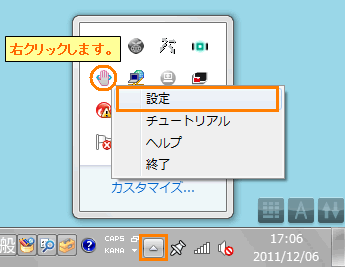 (図1)
(図1)
- 「東芝ジェスチャコントローラの設定」画面が表示されます。「全般」タブを選択します。
- ”使用するカメラ”の[▼]ボタンをクリックし、使用するカメラを選択します。
※ご使用の機種によって表示される項目が異なります。
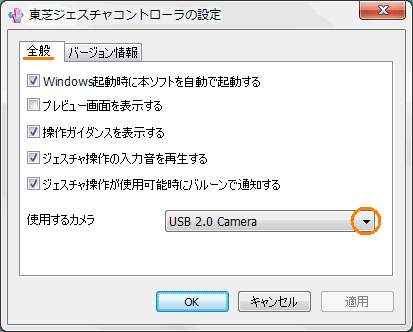 (図2)
(図2)
- [OK]ボタンをクリックします。
選択したカメラでジェスチャ操作できることを確認してください。
関連情報
以上
 をマウスの右ボタンでクリックして、表示されたメニューから[設定]をクリックします。
をマウスの右ボタンでクリックして、表示されたメニューから[設定]をクリックします。 をクリックしてください。
をクリックしてください。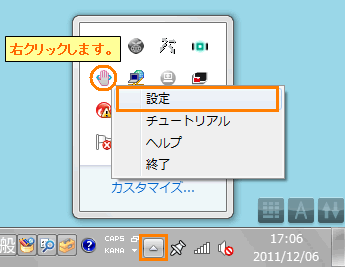 (図1)
(図1)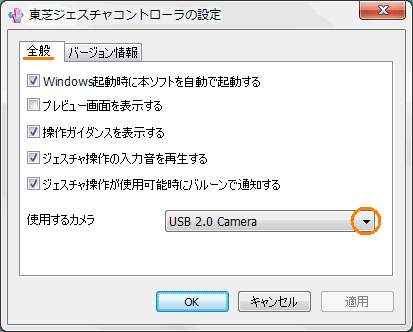 (図2)
(図2)